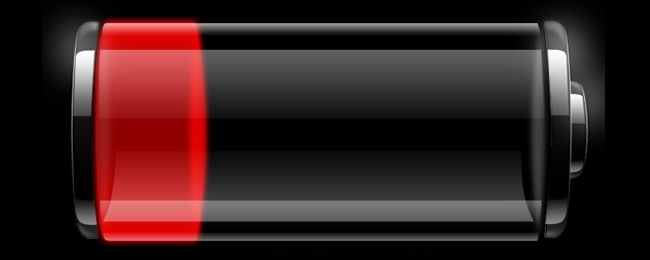Jeśli masz netbooka z naprawdę świetną bateriążycia, zapewne nadal będziesz mieć mnóstwo czasu, nawet gdy pozostanie tylko 10% baterii. Oto jak dostosować ustawienia, aby ostrzegały lub przechodziły w tryb uśpienia w bardziej rozsądnym czasie.
Uwaga: oczywiście jeśli nie masz świetnej bateriina laptopie, prawdopodobnie powinieneś być ostrożny z tymi ustawieniami, ponieważ możesz stracić dane. W takim razie lepiej będzie, aby powiadomienia były wysyłane wcześniej.
Poprawianie powiadomień / działań dotyczących baterii
Musisz zacząć od przejścia do władzyOpcje z Panelu sterowania lub, łatwiej, klikając ikonę zasilania w zasobniku i przechodząc do Więcej opcji zasilania. Gdy już tam będziesz, możesz dostosować aktualny plan, klikając link „Zmień ustawienia planu”.
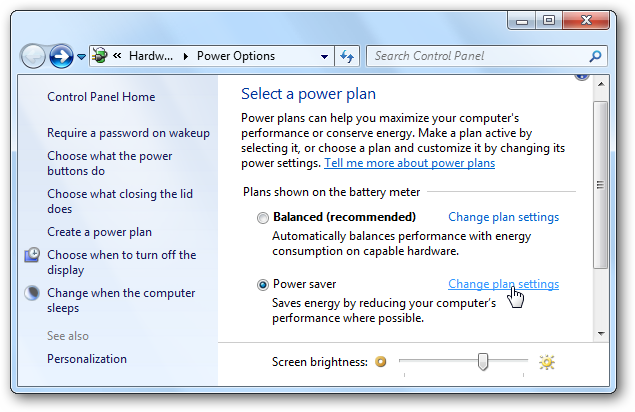
Następnie kliknij link „Zmień zaawansowane ustawienia zasilania” u dołu tego okna dialogowego.

Teraz znajdź opcję Bateria u dołu okna dialogowego i rozwijaj ją, aż znajdziesz różne ustawienia dla Krytycznego, niskiego lub rezerwowego poziomu baterii.

Oto jak działają różne poziomy:
- Niski poziom baterii to pierwsze powiadomienie, które otrzymaszprzy 10% pozostałej żywotności baterii. W tym momencie otrzymasz powiadomienie, chyba że masz ochotę je wyłączyć. Jeśli chcesz, możesz zmienić stan niskiego poziomu naładowania baterii, aby przejść do trybu uśpienia, ale to nie spełni naszego celu tutaj.
- Zarezerwuj akumulator jest, gdy laptop zacznie podejmować drastyczne środki, aby przestać używać dodatkowej energii, zwykle na poziomie 7%.
- Krytyczna bateria ma miejsce, gdy laptop natychmiast przejdzie w tryb hibernacji, zwykle pozostając na poziomie 5%. Jeśli chcesz, możesz zmienić Krytyczną Akcję Baterii na Uśpienie zamiast Hibernacji.
Możesz tutaj dostosować dowolny poziom, a nawet całkowicie wyłączyć powiadomienie, jeśli chcesz.
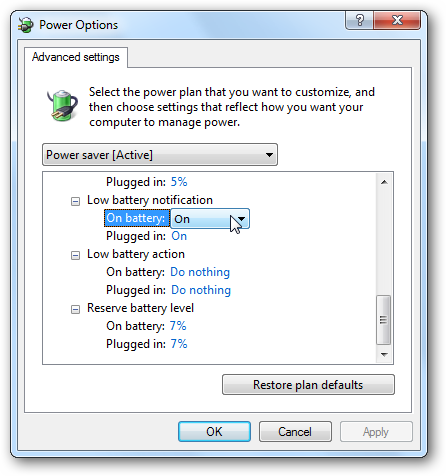
Na moim MacBooku Air z systemem Windows 7 mamzamiast tego skorygowano akcję krytycznej baterii do trybu uśpienia i nieco obniżyłem powiadomienie o niskim poziomie baterii. Wynika to głównie z tego, że mam świetną żywotność baterii i zawsze podłączam ją szybko po wyczerpaniu baterii.